LG VW820 Quick Start Guide - Spanish
LG VW820 Manual
 |
View all LG VW820 manuals
Add to My Manuals
Save this manual to your list of manuals |
LG VW820 manual content summary:
- LG VW820 | Quick Start Guide - Spanish - Page 1
la tarjeta. 2. Inserte la tarjeta SIM nueva dentro de la ranura con el logotipo de Verizon orientado hacia arriba. Opcional: Insertar la cerrar el teclado o toque el Botón Volver . Tomar fotos 1. Toque el icono LG Camera en la Pantalla de inicio. 2. Utilice la pantalla para establecer la foto. 3. - LG VW820 | Quick Start Guide - Spanish - Page 2
folleto está impreso con tinta de soja. Impreso en Corea ©2015 Verizon Wireless. Todos los derechos reservados. Usar tu teléfono Para hablar en inglés) More Information Descarga una Guía de usuario de User Guide verizonwireless.com/support o llama al (877) 268-7589 para pedir una copia. Informaci
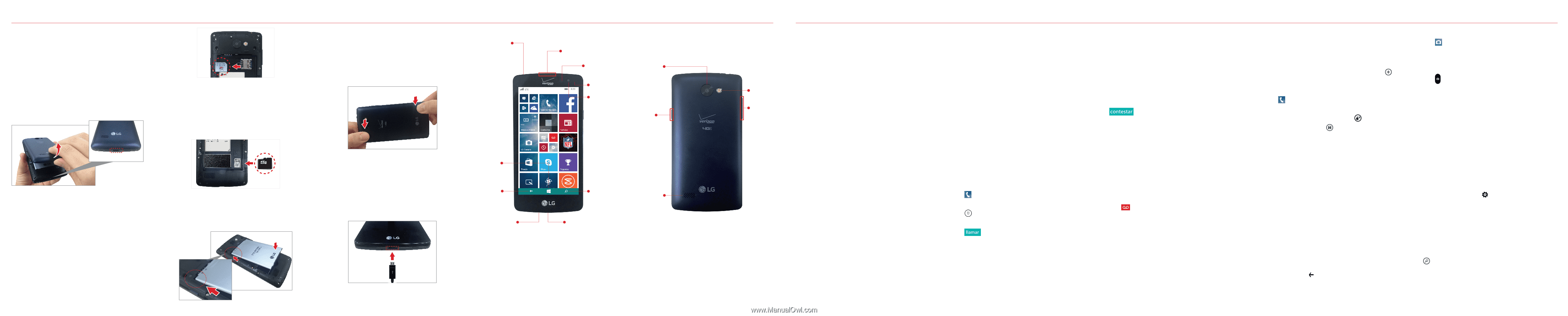
Bienvenido a Verizon Wireless. Ahora
usted es parte de un movimiento creciente
sobre velocidad, señal y potencia. Esta
guía le mostrará cómo configurar y usar el
teléfono, acceder a funciones especiales y
a encontrar ayuda.
Paso 1. Retirar la tapa posterior.
Coloque la uña en el puerto de USB/
cargador ubicado en la parte inferior del
teléfono y quite la tapa posterior.
Opcional: Reemplace la tarjeta SIM
Su teléfono viene con una tarjeta SIM
preinstalada. Si necesita reemplazar la
tarjeta SIM, siga los siguientes pasos:
1.
Deslice la tarjeta SIM antigua fuera de
la ranura de la tarjeta.
2.
Inserte la tarjeta SIM nueva dentro
de la ranura con el logotipo de Verizon
orientado hacia arriba.
Opcional: Insertar la tarjeta
microSD
Deslice la tarjeta microSD dentro de
la ranura con los contactos dorados
orientados hacia abajo.
NOTA: La tarjeta microSD se vende por separado.
Paso 2. Insertar la batería
Inserte la batería y asegúrese de alinear los
contactos dorados. Presione suavemente hacia
abajo para que la batería quede asegurada.
Paso 3. Volver a colocar la tapa
posterior
Coloque la tapa posterior sobre la parte
posterior del teléfono, a continuación,
presione hacia abajo a lo largo de los
bordes para asegurar la tapa.
Paso 4. Cargar el teléfono
Antes de encender el teléfono, cargue
completamente la batería.
¡ADVERTENCIA! Use solamente accesorios de carga
aprobados para cargar el teléfono. La manipulación
inadecuada del puerto de carga, así como el uso de un
cargador no compatible pueden ocasionarle daños al
dispositivo y anular la garantía.
Encender y apagar el teléfono
Para encender el teléfono, mantenga
presionada la
Tecla Encender/Bloquear
.
Para apagar el teléfono, mantenga
presionada la
Tecla Encender/Bloquear
hasta que vea las instrucciones. Luego
deslice hacia abajo.
Para encender la pantalla, presione la
Tecla
Encender/Bloquear
. Deslice la pantalla
hacia arriba para desbloquearla.
Inicie sesión con una cuenta de
Microsoft
Con una cuenta de Microsoft podrá hacer
lo siguiente:
•
Descargar aplicaciones, música y
juegos desde la Tienda Windows Phone.
•
Cargar automáticamente sus fotos y
videos a OneDrive.
•
Jugar videojuegos de Xbox.
•
Ver películas y programas de televisión
con Xbox Video.
•
Escuchar música en Xbox Music Pass.
1
•
Crear copias de seguridad de sus
aplicaciones y ajustes.
Configurar tu teléfono
Altavoz
Tecla
Encender/
Bloquear
Teclas
de
volumen
Flash
Cámara
posterior
NOTA: Los dispositivos y el software se encuentran en constante
evolución; las imágenes de la pantalla y los iconos que ve aquí
son solo de referencia.
Usar tu teléfono
•
Utilizar la función Encontrar mi
teléfono para hacer sonar, bloquear o
borrar su teléfono, o encontrarlo en un
mapa.
Utilice la dirección de correo electrónico
y la contraseña de su cuenta de Microsoft
para iniciar sesión en Outlook.com, Hotmail,
Xbox, Windows,® OneDrive y más.
Si no está seguro de si posee una o si tiene
más de una y necesita escoger entre ellas,
visite windowsphone.com para obtener
más información.
1
Xbox Music Pass es un servicio de suscripción mensual
de música. Es posible que algunos contenidos de la Tienda
Windows Phone no estén disponible a través de Xbox
Music Pass y pueden variar con el tiempo.
Hacer una llamada
1.
Toque el icono de
Teléfono
en la
Pantalla de inicio
.
2.
Toque el teclado de marcación e
ingrese el número al que desea llamar.
3.
Toqueel botón
llamar
para
realizar la llamada.
Llamadas avanzadas
Puede hacer llamadas de voz de alta
definición y navegar por la web mientras
habla por teléfono cuando agrega
Llamadas avanzadas a su línea. Visite
verizonwireless.com/AdvancedCalling
para obtener más información.
Recibir una llamada
Toque el botón
contestar
para
contestar una llamada entrante. Si la
pantalla está bloqueada, deslice la pantalla
hacia arriba y luego toque el botón.
Correo de voz visual
Escuche, administre y borre los mensajes
directamente desde el teléfono, en
cualquier orden, sin tener que escuchar
las instrucciones.
1.
Toque el icono
Voice Mail
en la
Pantalla de inicio
.
2.
Sigue las instrucciones para
configurar el correo de voz.
NOTA: Se cancelarán las casillas de correo de voz no
activadas dentro de 45 días. La casilla de correo de
voz quedará protegida por contraseña cuando cree una
contraseña con el tutorial de configuración.
Crear nuevos contactos
Hay dos formas rápidas de crear un
contacto nuevo:
•
En la
Pantalla de inicio
, toque
Contactos
y luego toque
Agregar
en la lista de contactos.
•
En la
Pantalla de inicio
, toque
Teléfono
y luego deslícese hasta
llamadas
.
Junto al número de teléfono que desea
guardar, toque
Detalles
y luego
toque
Guardar
.
Si guarda un contacto en su cuenta de
Microsoft, se sincronizará a su cuenta de
Microsoft de forma automática. De esa
manera, sus contactos tendrán una copia
de respaldo si pierde su teléfono y puede
verlos desde cualquier parte donde inicie
sesión en
Outlook.com
.
Introducir texto
Cuando inicia una aplicación o selecciona
un campo que requiere texto o números,
se abrirá el teclado en la pantalla.
Después de ingresar el texto, toque el
fondo para cerrar el teclado o toque el
Botón Volver
.
Sensor de
proximidad
Cámara
frontal
Auricular
Botón de
búsqueda
Botón
Pantalla
de inicio
Conector
para
auriculares
de 3.5 mm
Botón
Volver
Tomar fotos
1.
Toque el icono
LG Camera
en la
Pantalla de inicio.
2.
Utilice la pantalla para establecer la
foto.
3.
Toque el botón
Capturar
(si se
muestra). O toque el objetivo para
tomar la fotografía. La imagen se
guardará automáticamente en la
aplicación
Fotos
.
Centro de acción
Deslice hacia abajo desde la parte
superior de la pantalla hasta el Centro de
acción y luego toque uno de los elementos
de acción rápida en la parte superior.
Para cambiar las acciones rápidas, abra el
Centro de acción y luego toque
TODA LA
CONFIGURACIÓN
>
notificaciones
.
Buscar y hacer con Cortana
Cortana le ayuda a agregar elementos a
su calendario, hacer una llamada, tomar
notas, establecer alertas, encontrar cosas
y mucho más.
Para encontrar algo con Cortana,
solamente toque el botón
Buscar
.
Micrófono
Puerto de USB/
cargador
LED




